Specialiųjų simbolių įterpimas į Word 2010
Kartais gali prireikti įterpti neįprastą simbolį į Word 2010 dokumentą. Perskaitykite, kaip lengvai tai padaryti su mūsų patarimais ir simbolių sąrašu.
Dažniausiai, kai atidarote duomenų bazę, ji rodoma tokiame lange
kaip 1 pav. Šis langas suteikia prieigą prie visų duomenų bazėje esančių duomenų,
pateikia įrankius ekranams keisti arba naujiems elementams kurti ir paprastai padeda
valdyti duomenų bazės turinį. . Ir atrodo šauniai. Kas gali paprašyti daugiau?
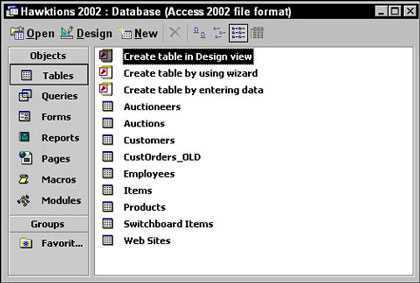
1 pav. Na, tai dar viena puiki duomenų bazė,
į kurią patekote .
Objektų juostos mygtukai, esantys
kairėje lango pusėje, perjungia
duomenų bazę sudarančių objektų sąrašus (lenteles,
užklausas, ataskaitas ir pan.). Keturi įrankių juostos mygtukai
yra duomenų bazės lango viršuje, kad padėtų jums dirbti su duomenų bazės objektais:
Kiti mygtukai, esantys X dešinėje, keičia tai, kaip Access 2002
pateikia objektų, kurie yra jūsų duomenų bazėje, sąrašą. Jūsų pasirinkimai apima nuo
spalvingų, draugiškų piktogramų iki išsamių mini dokumentų. Nedvejodami išbandykite nustatymus
patys – nieko nepakenksite! (Tik netyčia nespauskite X,
gerai?)
Jūsų
duomenų bazė gali pradėti atrodyti taip, kaip 2 paveiksle. Tačiau neleiskite gražiam veidui jūsų
apgauti – šis langas yra tik nuostabesnis 1 paveikslo
duomenų bazės vaizdas. Pamatę kažką panašaus į šį langą, galite suprasti, kad dirbate su
oficialia „Access 2002“ programa. Labiausiai tikėtina, kad formą sukūrė vienas iš jūsų
namų nerdų. Ši speciali forma vadinama
skirstomuoju skydu.
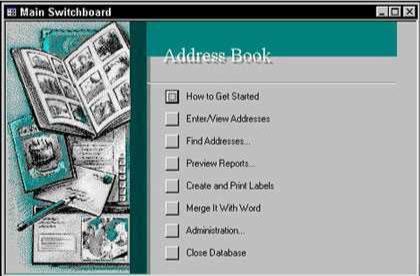
2 pav. Skirstomojo skydo pavyzdys.
Kartais gali prireikti įterpti neįprastą simbolį į Word 2010 dokumentą. Perskaitykite, kaip lengvai tai padaryti su mūsų patarimais ir simbolių sąrašu.
„Excel 2010“ naudoja septynias logines funkcijas – IR, FALSE, IF, IFERROR, NOT, OR ir TRUE. Sužinokite, kaip naudoti šias funkcijas efektyviai.
Sužinokite, kaip paslėpti ir atskleisti stulpelius bei eilutes programoje „Excel 2016“. Šis patarimas padės sutaupyti laiko ir organizuoti savo darbalapius.
Išsamus vadovas, kaip apskaičiuoti slankiuosius vidurkius „Excel“ programoje, skirtas duomenų analizei ir orų prognozėms.
Sužinokite, kaip efektyviai nukopijuoti formules Excel 2016 programoje naudojant automatinio pildymo funkciją, kad pagreitintumėte darbo eigą.
Galite pabrėžti pasirinktus langelius „Excel 2010“ darbalapyje pakeisdami užpildymo spalvą arba pritaikydami ląstelėms šabloną ar gradiento efektą.
Dirbdami su laiko kortelėmis ir planuodami programą „Excel“, dažnai pravartu lengvai nustatyti bet kokias datas, kurios patenka į savaitgalius. Šiame straipsnyje pateikiami žingsniai, kaip naudoti sąlyginį formatavimą.
Sužinokite, kaip sukurti diagramas „Word“, „Excel“ ir „PowerPoint“ programose „Office 365“. Daugiau informacijos rasite LuckyTemplates.com.
„Excel“ suvestinės lentelės leidžia kurti <strong>pasirinktinius skaičiavimus</strong>, įtraukiant daug pusiau standartinių skaičiavimų. Šiame straipsnyje pateiksiu detalius nurodymus, kaip efektyviai naudoti šią funkciją.
Nesvarbu, ar dievinate, ar nekenčiate Word gebėjimo išjuokti jūsų kalbos gebėjimus, jūs turite galutinį sprendimą. Yra daug nustatymų ir parinkčių, leidžiančių valdyti „Word“ rašybos ir gramatikos tikrinimo įrankius.





